Conţinut
IPTV câștigă deja iremediabil popularitate în rândul utilizatorilor de calculatoare și telefoane mobile din întreaga lume. Cu propriul dispozitiv, cu programul potrivit și cu conexiunea la internet, puteți urmări orice canal fără a avea nevoie de tot felul de televizoare, cablu cu plată sau antene de satelit. Unul dintre cele mai de succes, cum este considerat, mijloc pentru astfel de scopuri este celebrul player VLC. Iată cum se configurează VLC pentru vizionarea IPTV, oferind instrucțiuni separate pentru sistemele mobile Windows și Android.
Nuanțe de instalare a playerului VLC
Deci, mai întâi, să analizăm câteva aspecte importante la instalarea playerului. Mai mult, atunci când configurați VLC pentru a viziona IPTV, efectuarea unor pași preliminari și setarea unor parametri importanți vă va scuti de operațiuni suplimentare inutile. După lansarea programului de instalare, trebuie să urmați instrucțiunile, iar opțiunile implicite nu trebuie să schimbați nimic.

Dar, în etapa de selectare a asociațiilor cu fișiere sau obiecte care vor fi deschise automat cu ajutorul playerului, se recomandă să alegeți imediat elementele listei de redare (M3U și M3U8).
Setări inițiale Windows
După ce instalarea este completă, puteți trece direct la configurarea VLC pentru vizionarea IPTV, dar pentru un "dar". Ideea este că, dacă instalarea a fost efectuată pe Windows 10, care este un sistem destul de pretențios în sine, poate fi necesar să setați playerul pentru a fi utilizat în mod implicit.
În primul rând, atunci când deschideți o listă de redare sau un link de pe internet, dacă nu există nicio asociere, puteți utiliza meniul PKM, selectați aplicația din lista de programe corespunzătoare și bifați caseta pentru a utiliza întotdeauna playerul pentru a deschide toate obiectele de acest tip.

În al doilea rând, puteți accesa proprietățile fișierului deschis și puteți schimba aplicația implicită cu playerul instalat. Din păcate, nu este întotdeauna posibil să faceți din el playerul implicit în preferințele sistemului.
Cum să urmăriți IPTV utilizând software-ul VLC: Cum să utilizați listele de redare?
Acum puteți utiliza cele mai simple operații în player. Mai întâi de toate, descărcați lista de redare de care aveți nevoie și deschideți-o în playerul dvs. folosind una dintre modalitățile preferate.

Dacă nu ați descărcat lista de redare și ați decis să folosiți exclusiv o resursă online, selectați opțiunea de deschidere a URL-ului atunci când o deschideți, apoi furnizați adresa paginii unde se află online lista de redare. După aceea, transmisia va începe automat.
Notă: descărcați de pe internet sau folosiți link-uri aflate pe site-uri web mai bine pentru liste de redare care se actualizează singure, deoarece nu va fi nevoie să descărcați din nou conținutul lor atunci când expiră. De asemenea, nu uitați că jucătorul, atunci când închide fereastra principală fereastra se reduce la minimum în tavă, astfel încât este posibil să întâmpinați uneori probleme la deschiderea altor liste. Pentru a le evita, efectuați o ieșire prealabilă și abia apoi deschideți un nou fișier sau un nou link pe web.
Cum să optimizați setările?
Cu toate acestea, să vă rugăm să rețineți Cu privire la faptul că configurarea VLC pentru a viziona IPTV pe acest lucru este departe de a fi completă. Ideea este că, cu opțiunile implicite setate, comutarea între canale este incomodă.

Pentru a optimiza setările, intrați în secțiunea de afișare a conținutului listei de redare prin apăsarea butonului de pe panoul principal, apoi puteți selecta unul dintre canalele prezente în listă. Dar oricum nu va fi posibil în modul ecran complet. Astfel, în setările VLC pentru vizionarea IPTV trebuie să adăugați.

Folosiți elementul de setare a interfeței din meniul Instrumente, apoi trageți în sus butonul listei de redare din fila Mod ecran complet în panou, adăugându-l la instrumentele standard.

Dacă doriți ca lista de redare să se încarce automat, extindeți toate opțiunile din setări, iar în câmpul de adresă, situat în blocul de flux implicit, introduceți URL-ul listei de redare copiat de pe site.
Configurarea VLC pentru a viziona IPTV pe Android
De asemenea, este posibil să efectuați astfel de setări pe dispozitive mobile. Instalarea și configurarea IPTV pe Androi folosind versiunea mobilă a playerului este foarte asemănătoare, dar are propriile nuanțe. În primul rând, instalați playerul din Play Store sau utilizând un fișier APK, permițând instalarea din surse necunoscute, apoi deschideți fișierul preîncărcat în format M3U sau XSPF.
Dar, uneori, acest lucru poate să nu funcționeze. Pentru Eliminarea posibilelor probleme (presupunând că PC-ul și dispozitivul mobil se află în aceeași rețea de domiciliu) în legătură cu transmisiunile UPD Multicast, instalați aplicația UDP-to-HTTP Proxy pe PC-ul Windows, din lista de adrese IP alegeți ultima care se potrivește cu adresa terminalului staționar sau a laptopului, apoi activați serverul.

Pe dispozitivul mobil, atunci când playerul rulează, navigați la setările UDP, introduceți adresa computerului, specificați portul 7781 dacă nu este setat automat și tastați UDP-to-HTTP Proxy (Windows), apoi salvați pur și simplu setările. După aceea, chiar și cu multicast, nu veți avea probleme cu redarea fluxului.
 Cum să deveniți administrator de sistem în windows 7 și versiunile superioare și ce trebuie să faceți dacă nu aveți drepturi pentru a efectua anumite acțiuni?
Cum să deveniți administrator de sistem în windows 7 și versiunile superioare și ce trebuie să faceți dacă nu aveți drepturi pentru a efectua anumite acțiuni? Cum să modificați ttl pe windows 7 și versiunile superioare pentru a ocoli restricțiile de internet ale operatorilor de telefonie mobilă?
Cum să modificați ttl pe windows 7 și versiunile superioare pentru a ocoli restricțiile de internet ale operatorilor de telefonie mobilă? Ce este expertul de instalare hardware din windows 7, cum se execută și cum se utilizează pentru a instala driverele?
Ce este expertul de instalare hardware din windows 7, cum se execută și cum se utilizează pentru a instala driverele?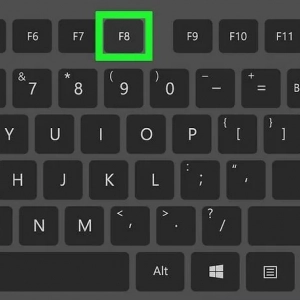 Mai multe opțiuni de boot pentru windows 7: nuanțe de utilizare a meniului de start
Mai multe opțiuni de boot pentru windows 7: nuanțe de utilizare a meniului de start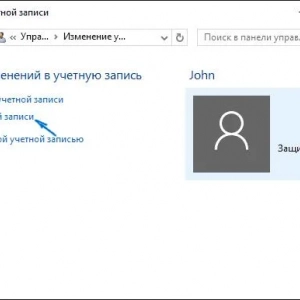 Windows 10: ștergerea unui cont. Descriere și modalități
Windows 10: ștergerea unui cont. Descriere și modalități Cum să creați o listă de redare m3u pentru canale de muzică, video și tv?
Cum să creați o listă de redare m3u pentru canale de muzică, video și tv? Cum să-ți conectezi pc-ul la wifi fără cablu: instrucțiuni pas cu pas pentru configurarea unei rețele wireless acasă
Cum să-ți conectezi pc-ul la wifi fără cablu: instrucțiuni pas cu pas pentru configurarea unei rețele wireless acasă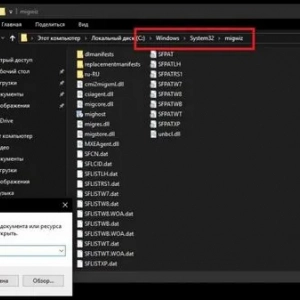 Instrumentul de transfer de date pentru windows 10. Instrument de transfer de fișiere pentru a transfera fișiere de la computer la computer
Instrumentul de transfer de date pentru windows 10. Instrument de transfer de fișiere pentru a transfera fișiere de la computer la computer Cum se instalează un ssd: instrucțiuni pas cu pas pentru instalarea și configurarea
Cum se instalează un ssd: instrucțiuni pas cu pas pentru instalarea și configurarea